楽天ひかりの開通日に
ソフトバンク光から楽天ひかりに変えたけどインターネットが通じないよ!
楽天ひかりからIPV6開通手続きエラーのメールがきた!
そんなあなた!
とりあえず、インターネットにつなぐ方法(IPV4の接続方法)を教えます
また、IPV6開通メールが来た後の対処方法も(IPV6の接続方法)を教えます。
この記事を読んでわかること ・インターネットにつながらない原因 ・とりあえずのインターネット接続方法(IPV4での接続方法) ・高速インターネットへの接続方法(IPV6の接続方法)5/4 追記
インターネットがつながらない原因
私が今現在インターネットが使えなかった理由としては
1、そもそも開通日初日からはつながらない?IPV6が使えるのはNTTの開通手続きが終わってから!
NTTへの事業者変更手続きを楽天ひかりが行っています。IPV6に関しては、NTT側の設定変更が終わらないとつかえません!初日に使えるのは低速通信のIPV4のみです!
2、ソフトバンク光のIPV6のオプション契約が残っていて楽天ひかりへの変更手続きができてない
私の場合これでした!
ソフトバンク光のBBユニットのオプションが残っていて開通手続きエラーを起こしていたようです。
ソフトバンク光に問い合わせを行った結果、退会手続きは開通日にできているため、自分でやることはないです。
問い合わせた結果、待つ以外に対処方法はないようです!
ソフトバンク光からの乗り換えの人は全員つながらないのか?
結構問題じゃない?
なにか対処方法あるのかな?(対処方法あったら追記します)
3、IPV6が通じてない状態でIPV6用の接続設定をしてもインターネットにつながらない
開通手続きのマニュアルに書いてあるのはIPV6の手順です!!!
IPV4の接続方法は異なるのでいくら頑張っても通じません!
IPV4で我慢しましょう!
4、事前対処方法は?
ソフトバンク光に問い合わせたところ、待つ以外に方法はないとの回答でした。
BBユニットを事前(開通日前)に未接続状態にしておくと、IPV6の開通が早いということがあるようですが私はやっていないので、確実ではございません。
とりあえずのインターネットの接続設定(IPV4の接続方法)
STEP1
ONUまたは、VDSLモデムと自分のルーターを楽天ひかりのマニュアルに従って接続
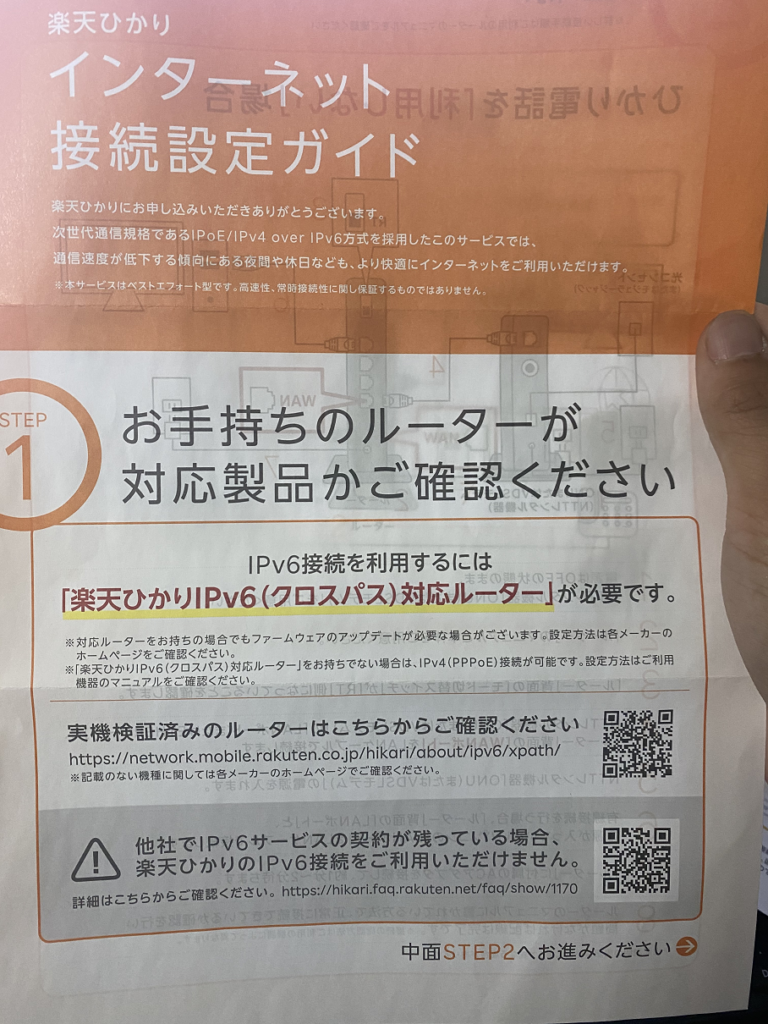
マニュアルどうりに接続しましょう。
注意点は
・モデムからのRANケーブルをルーターの【INTERNET】に挿すこと
・IPV4に設定するのにルーターの接続スイッチを【MANUAL】に変更!
以上に注意してください。
STEP2
バッファローのルーター設定を実施
ここまでできていると下記の画像の状態にルーターがなります。
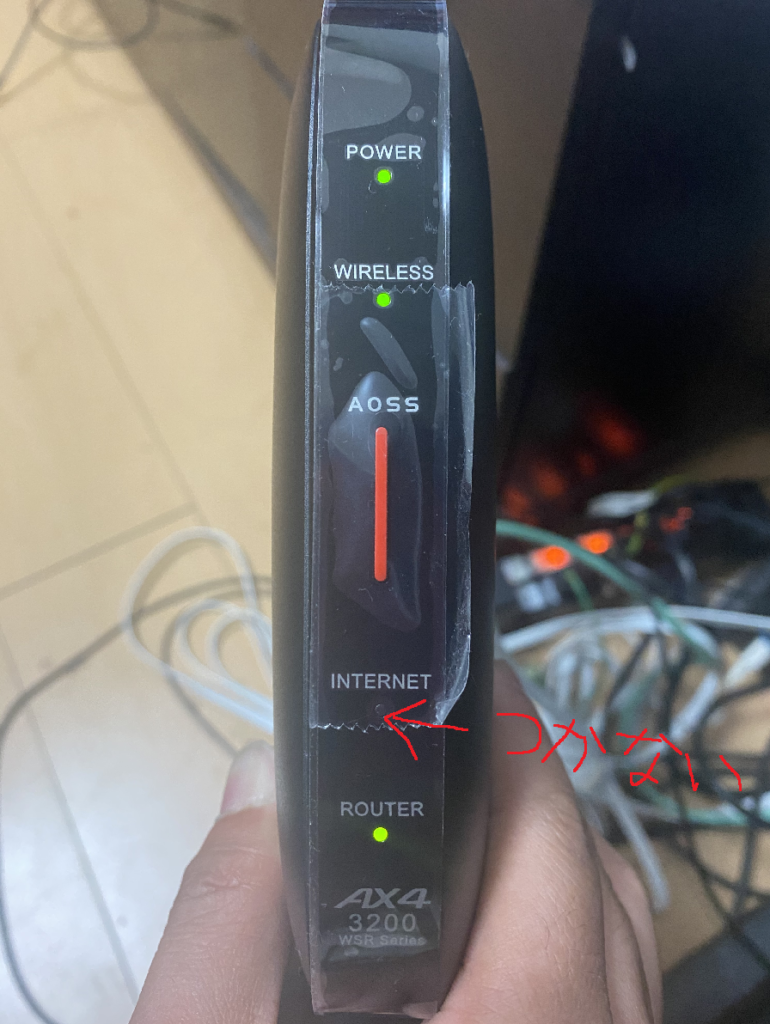
次はパソコンでの設定になります!(スマホでもできそう?)
まず、アドレスに
【192.168.11.1】記入して
バッファローのログインページに飛びましょう
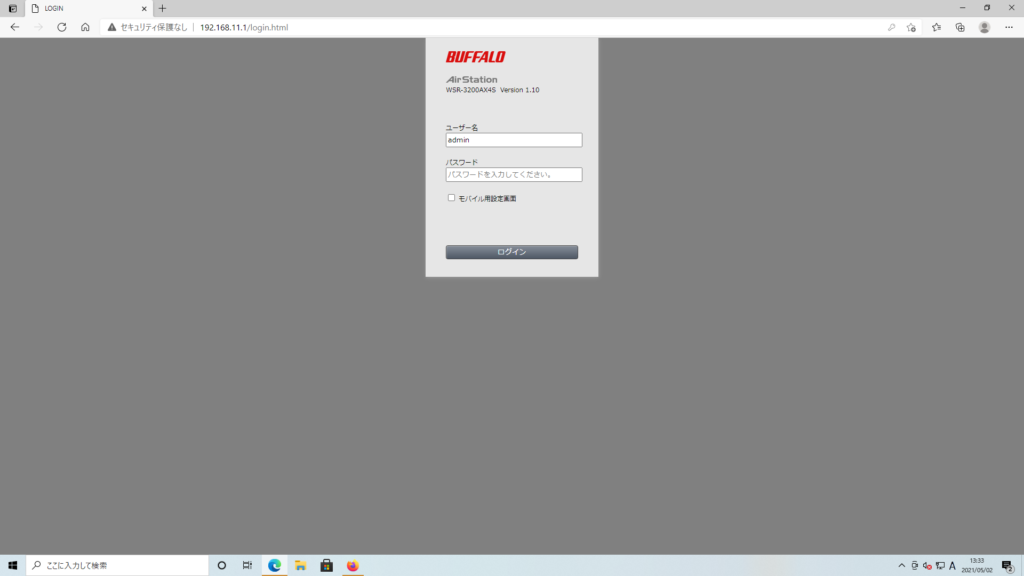
ログインに必要なユーザー名とパスワードはルーターの底にあるセットアップカードに書いてある本機ログイン用のユーザー名とパスワードです。
ログインすると
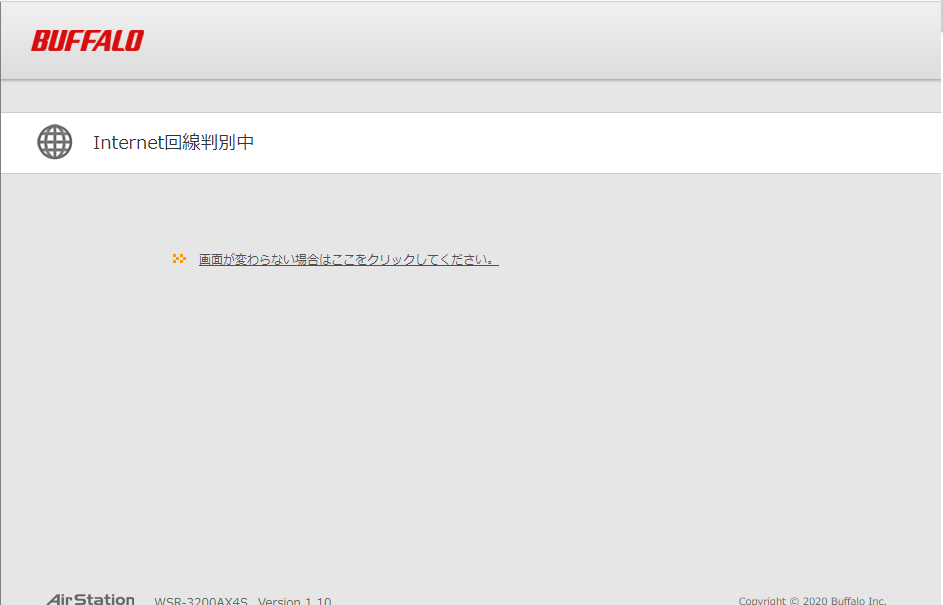
この画面になると思いますが、設定ができてない状況では、永遠に終わらないのでホームに戻りましょう
ホームにもどると
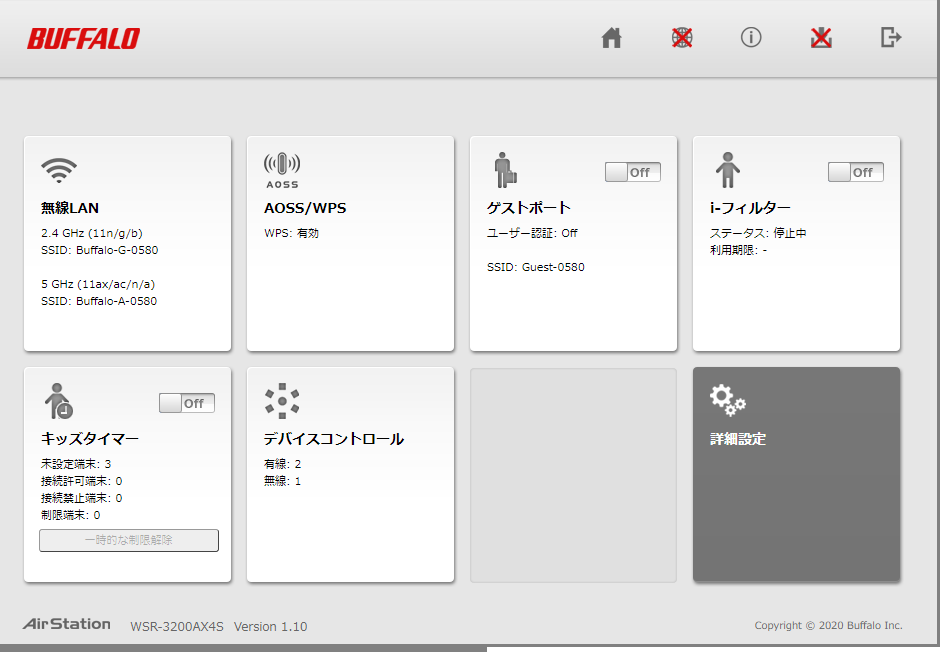
この画面の右下の詳細設定を押しましょう
次のページの左のほうにある【INTERNET】の【PPPOE】のタグを押しましょう
おすとPPPOEの【接続先の編集】をおすと下記の画面になります。
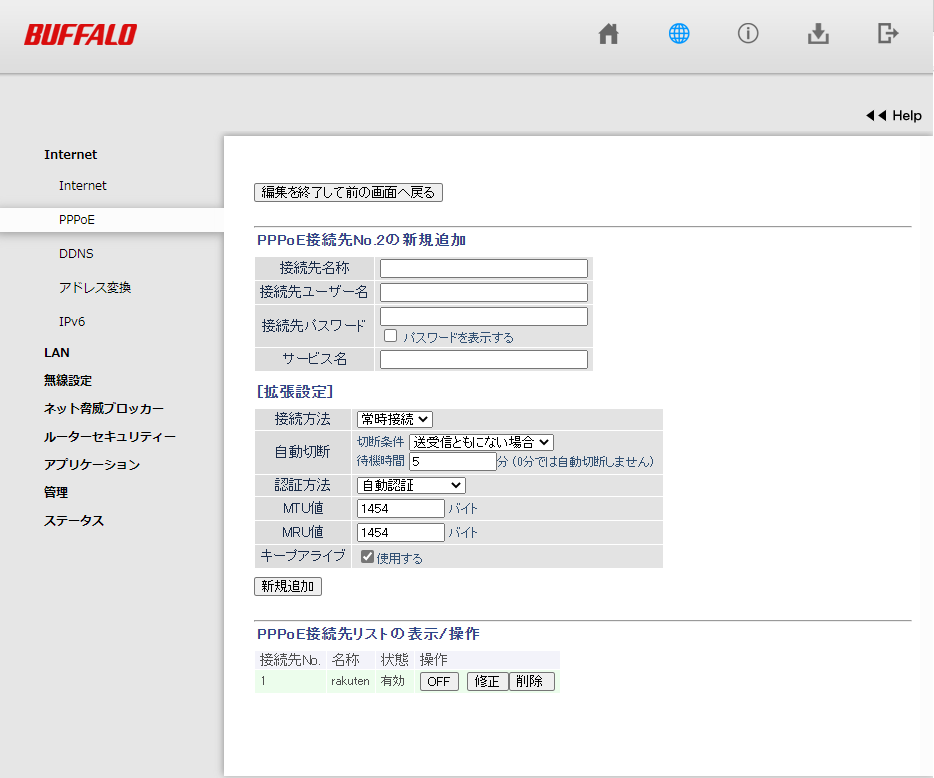
ここで、
接続先名称=rakuten
接続先ユーザー名=楽天ひかり接続用ID(raから始まる@rakutenbb.jpのやつ)
接続先パスワード=接続用パスワード
サービス名=未記入でOK
元のPPPOE設定画面にある設定を押しましょう
また、詳細設定に戻って
【INTERNET】ー【INTEENET】を押しましょう
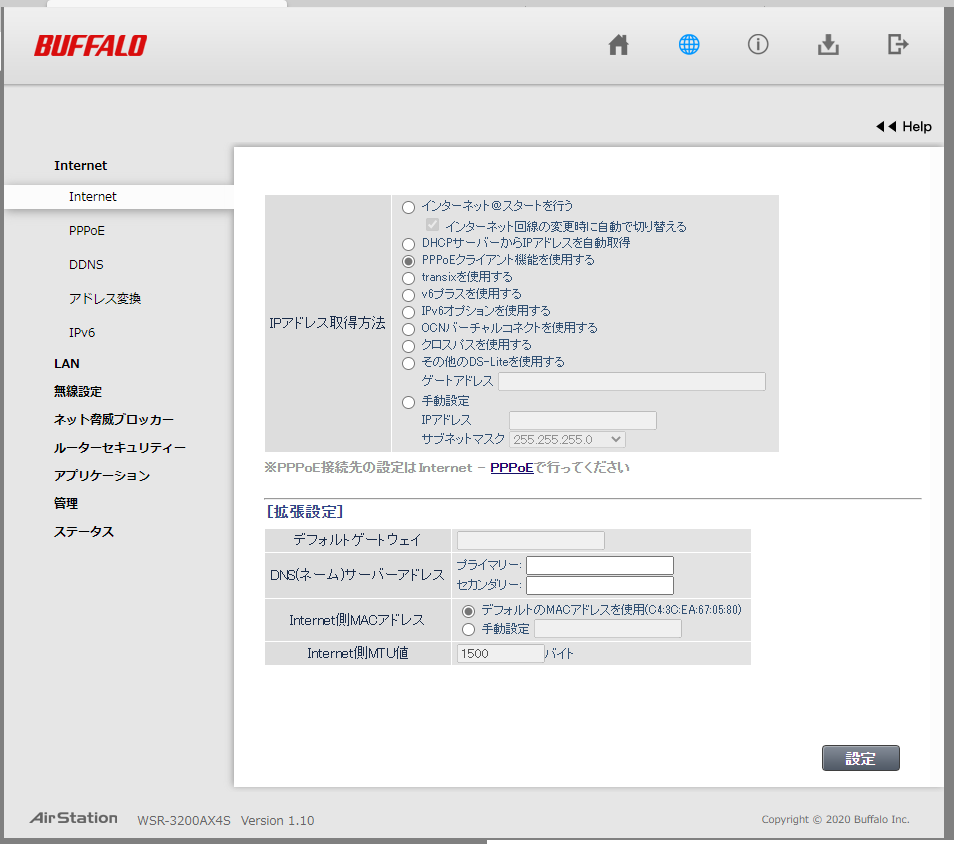
IPアドレス取得方法を
【PPPOEクライアント機能を使う】を選択して設定を押しましょう
これで設定は終わりです。
ホーム画面のインターネットマークが下記の画像のようになれば成功です!
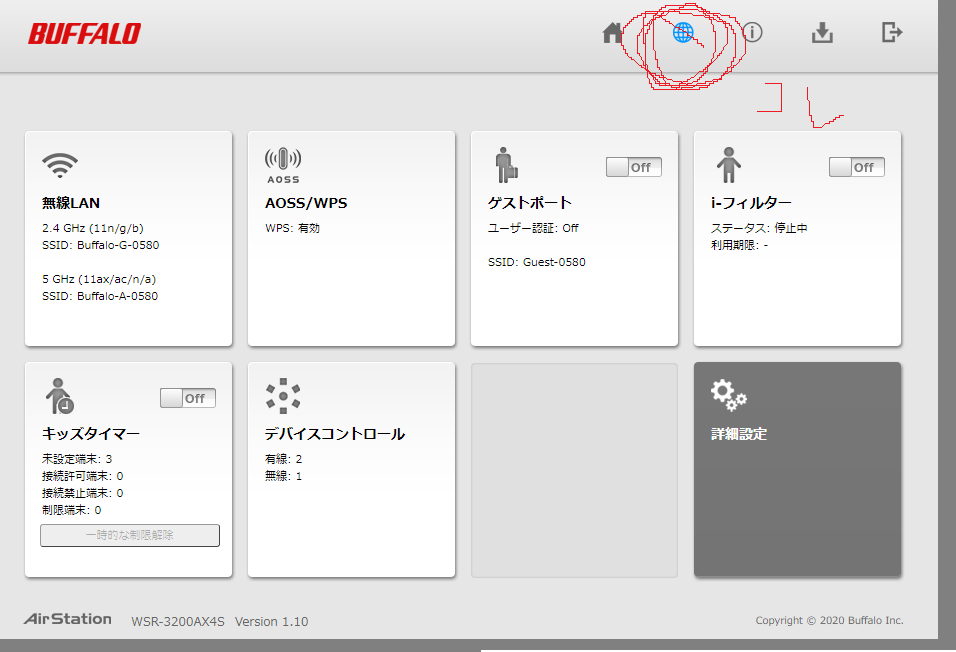
IPV6接続方法について
1、開通メールを待つ
NTT側の手続きが終わらないと接続できません。メールを待ちましょう。
待つ以外に、できる事はありません!
私は、5/1が楽天ひかりの開通日でしたがIPV6の開通メールは5/4に来ました。
2、ルーターの設定
IPV4の時同様バッファローのサイトの
アドレス【192.168.11.1】記入してサイトに行きます
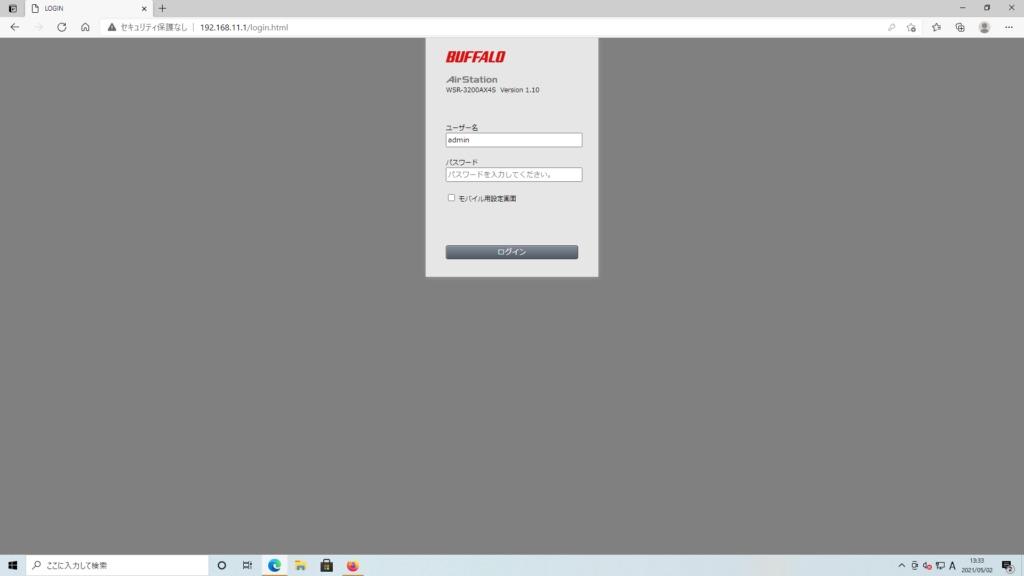
ログインに必要なユーザー名とパスワードはルーターの底にあるセットアップカードに書いてある本機ログイン用のユーザー名とパスワードです。
ホーム右下の詳細設定を押しましょう
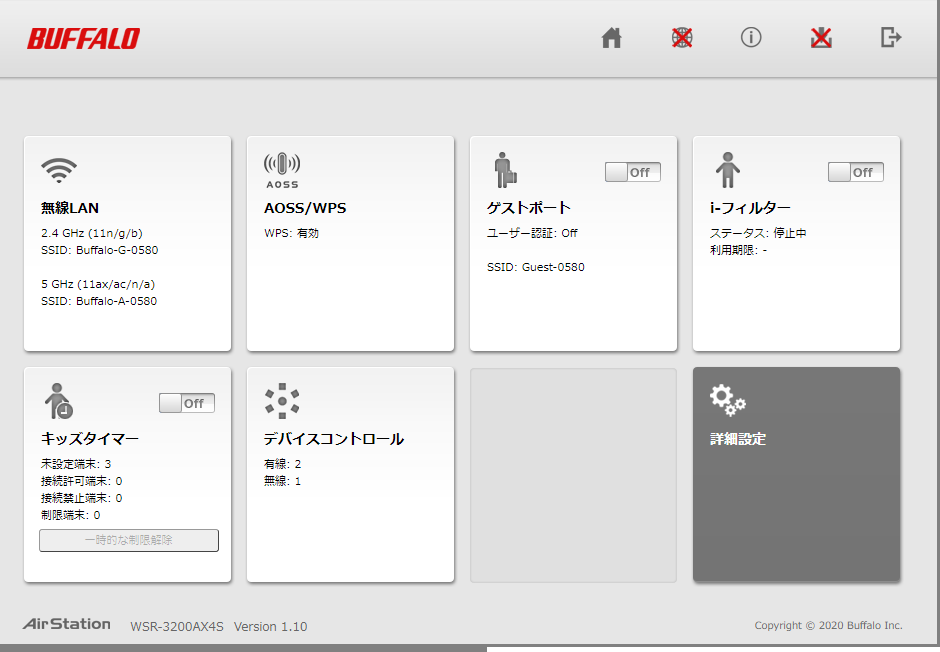
詳細設定の
【INTERNET】ー【INTEENET】を押してIPアドレス取得方法を
【transixを使用する】を選択して設定を押しましょう
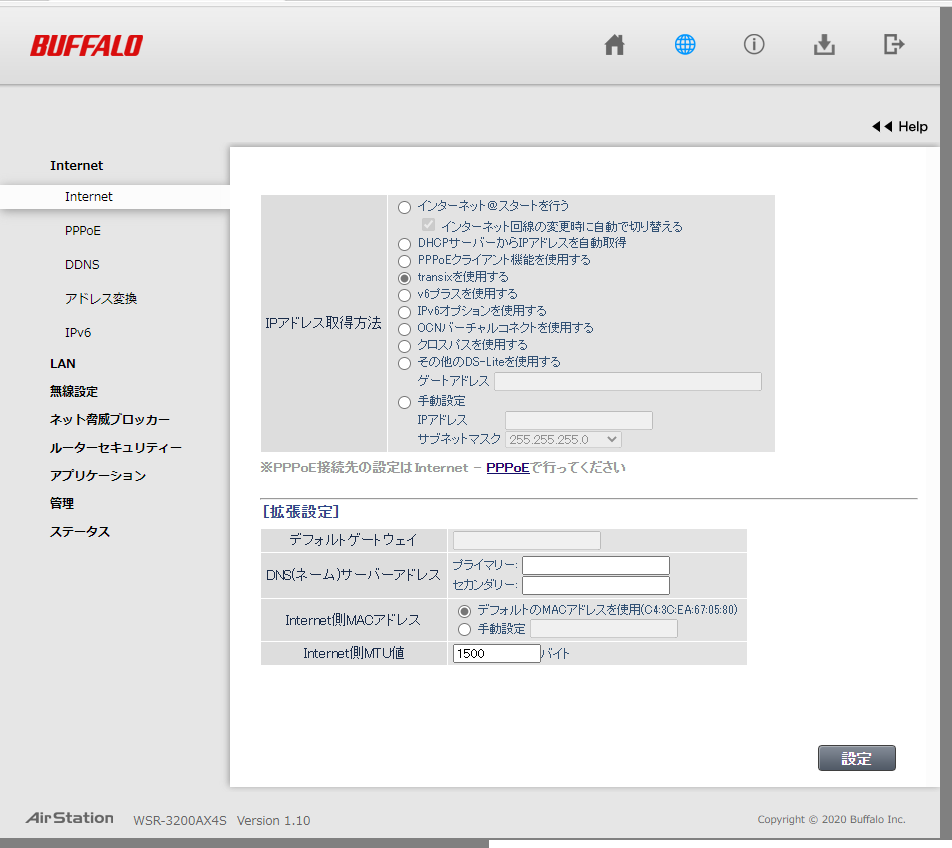
次のページの左のほうにある【INTERNET】の【PPPOE】のタグを押しましょう
PPPOEの【接続先の編集】をおすと下記の画面になります。
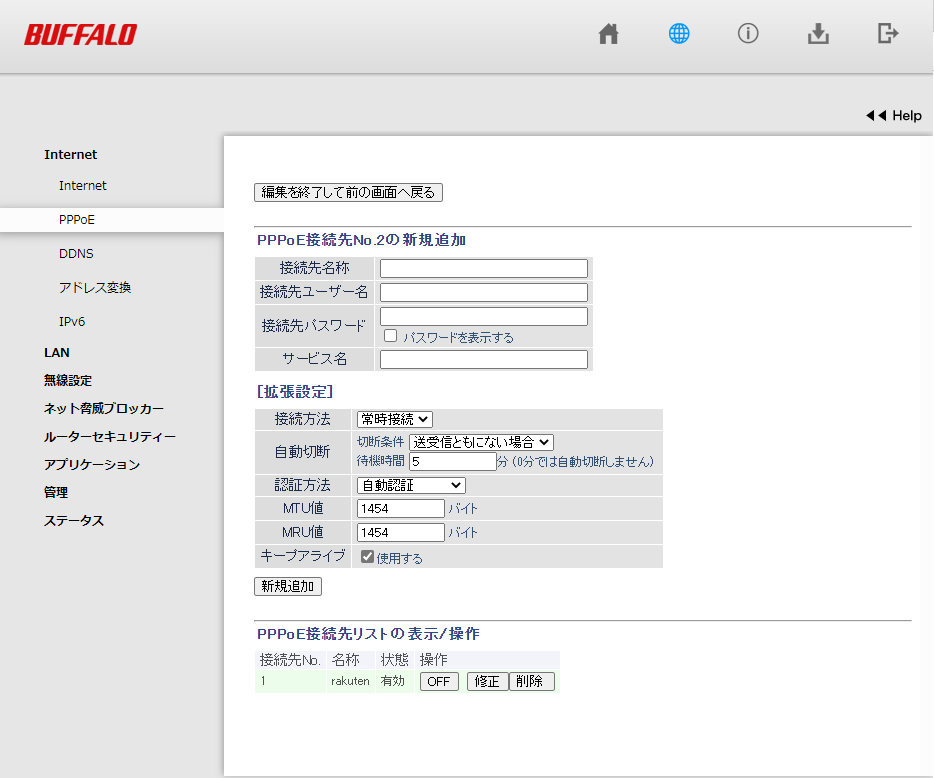
下部のPPPoE接続リストの表示佐操作に接続先がある場合は状態を【OFF】にしましょう
これで設定は終了です。
※IPV6へ接続したか確認したい場合
【あなたのIPV6をテストしましょう】のサイトで確認できます。
とりあえず、直近の状況で私が困ったので記事にしてみました!
誰かの役にたったになら幸いです
ではでは
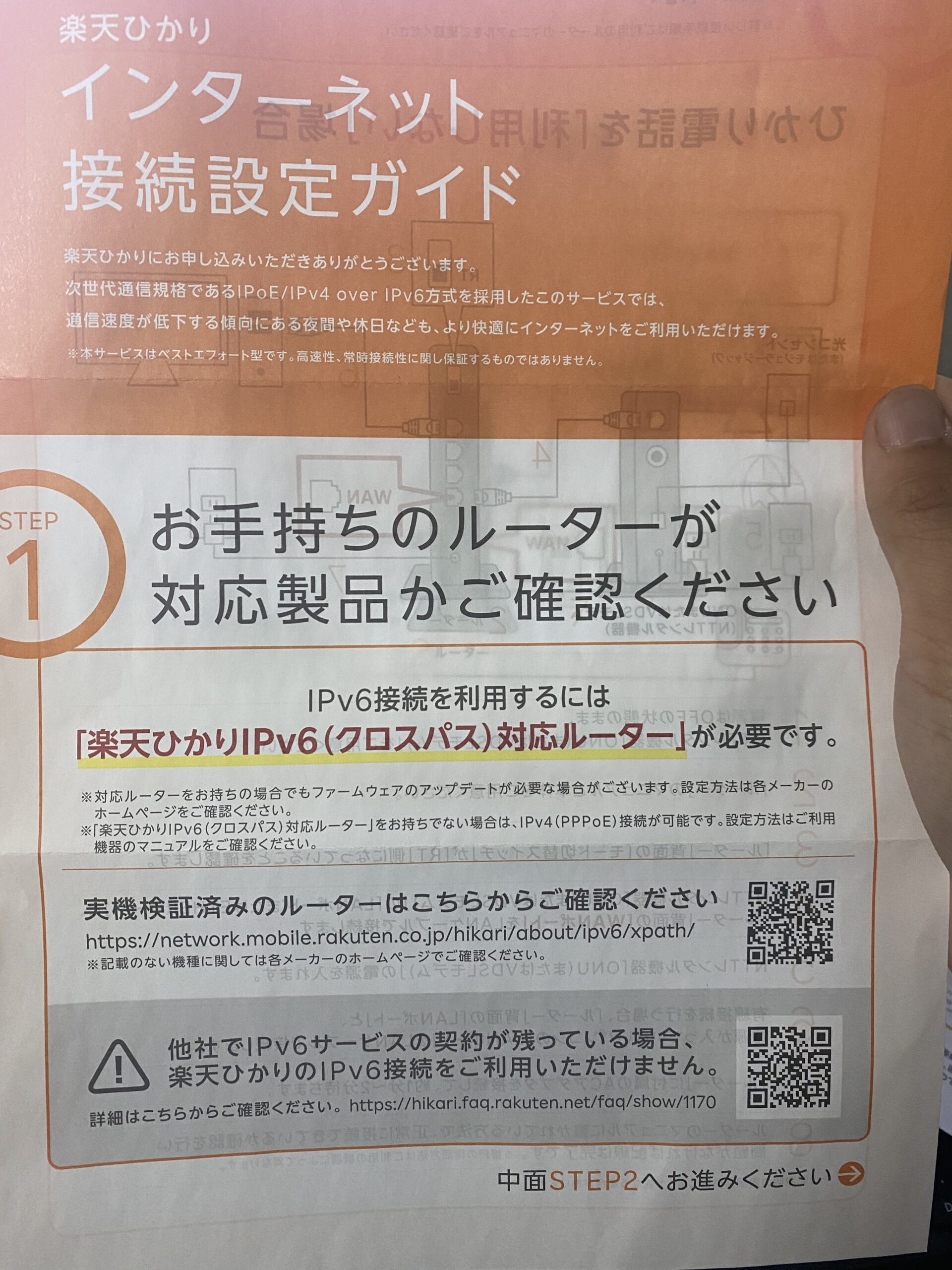


コメント